بالحديث عن
سفن الفضاء ، وحرث المساحات الشاسعة لمسرح Bolshoi ، والتحول الرقمي للشركات ، لا أحد يقدم شرحًا للخطوات المحددة التي يجب اتخاذها للوصول إلى هذا العصر الرقمي للغاية. في هذه السلسلة من المقالات ، لن نتحدث عن كل شيء دفعة واحدة ، ولكننا سنتحدث عن أحد المجالات - رقمنة مساحة العمل (مساحة العمل الرقمية). سنصف كيف يفهمها كل من الشركات المصنعة الرائدة في المنطقة ، وماذا يجب على متخصصي تكنولوجيا المعلومات فعل كل هذا.
الغمر في سيتريكس
لا يقف عالم تكنولوجيا المعلومات ثابتًا: يقوم كل بائع بتطوير منتجاته وتقديم شيء جديد إلى خط الأجهزة والبرامج. قامت Citrix ، بصفتها الشركة الرائدة في مجال المحاكاة الافتراضية ، وموازنة تحميل الشبكة وحلول تعاون المستخدم ، بتقديم منتجات جديدة مؤخرًا. المجالات الرئيسية التي طورها البائع بنشاط هي الخدمات الطرفية والمحاكاة الافتراضية في مكان العمل (VDI).
عند تصميم مشاريع تكنولوجيا المعلومات ، نحل العديد من المشاكل. غالبًا ما يكون الخيار الأول هو الاختيار بين حل طرفي و VDI. تعد تقنية المحاكاة الافتراضية أكثر تكلفة عند حساب تقدير الميزانية ، ولكنها تتيح لك إنشاء بيئة معزولة مع نظام تشغيل الضيف. يؤدي استخدام كل نظام تشغيل معزول من قبل كل عميل إلى زيادة أمان البيئة وتجنب تعارضات التطبيقات. في بيئة المحطة الطرفية ، تنشأ المواقف عندما لا يعمل تطبيق واحد في وضع متعدد المستخدمين. أجب على السؤال "ماذا تختار؟" يمكنك نشر الحلول من Citrix في وضع الاختبار والتحقق من التوافق مع التطبيقات المستخدمة في شركة معينة.
لنفترض أننا استقرنا على VDI. بالإضافة إلى البيانات التمهيدية الأساسية (عدد المستخدمين ، والتطبيقات القابلة للتكامل ، والمعلمات التقنية لموقع افتراضي واحد ، وما إلى ذلك) ، يحتاج المرء للإجابة على السؤال - ما المدة التي تحتاجها لحفظ التغييرات التي تم إجراؤها في مكان العمل الافتراضي؟ تسمى محطات العمل الافتراضية بدون القدرة على حفظ البيانات بأنها غير مستمرة ، ومع القدرة على الحفظ ، يطلق عليها المستمرة. تنقسم البيانات المخزنة في محطة العمل الافتراضية إلى مكونين: appdata (التطبيقات المثبتة) وملفات تعريف المستخدمين (ملفات تعريف المستخدمين مع البيانات). إذا تم استخدام Citrix User Profile Management أو Microsoft Roaming Profiles بشكل نشط لإدارة ملفات تعريف المستخدمين ، فإن الوضع يكون أكثر تعقيدًا مع تطبيقات المستخدم. كان من المستحيل ببساطة تنفيذ مثل هذه الوظيفة بدون Personal vDisk أو استخدام استنساخ كامل من قبل.
لا يمكن اتخاذ قرار بشأن الحل إلا بعد تحليل البنية التحتية. على سبيل المثال ، في أحد مشاريعنا ، استخدم العميل بوابة samopisny مع تسليم التطبيقات. بمعنى آخر ، يمكن للمستخدم تسجيل الدخول من خلال متصفح الويب ، وتحديد التطبيقات اللازمة ، وتثبيتها في مكان عمله وفقًا لمجموعات الأمان المعينة له في Active Directory. منعت آلية تسليم التطبيقات استخدام VDI غير المستدام وتخزين البيانات المطلوبة.
هناك سيناريو آخر يستخدم فيه العميل مزرعة نهائية لتقديم جميع التطبيقات. في هذه الحالة ، VDI المستمر غير مطلوب. يسمح لك هذا بحفظ موارد الحوسبة على محطات العمل الافتراضية ومنحها لاحتياجات الخدمات الطرفية ، مع ترك في محطة العمل الافتراضية فقط التطبيقات التي تتطلب بيئة معزولة. من وجهة نظر المستخدم ، يبدو كل شيء وكأنه مكان عمل عادي.
أدناه ، سنلقي نظرة على الابتكارات الرئيسية لـ Citrix ، والتي ستتيح لنا التنقل بشكل أفضل في تقنياتها بعد التحديثات الأخيرة.
تغيير العلامة التجارية
بادئ ذي بدء ، أود أن أشير إلى حب البائع المذهل لتغيير أسماء منتجاتهم. خذ على الأقل الرئيسي ، الذي وقع الكثير من أجله في حب Citrix. بمجرد أن لم يكن يسمى: Metaframe و Presentation Server و XenApp. استقر الآن على التطبيقات الافتراضية. تظل الوظيفة كما هي في كل مكان - توفر الوصول إلى تطبيقات الخادم.
أولئك الذين يشاهدون أخبار المورد ربما يعرفون بالفعل أنه قد تم تغيير العلامة التجارية للمنتجات مرة أخرى ويطلق عليهم الآن بطريقة جديدة. لا ينطبق هذا فقط على القرارات المتعلقة بتنظيم الوصول النهائي ، ولكن أيضًا على خطوط المنتجات الأخرى. يوضح الشكل أدناه الأسماء القديمة والجديدة. لا تخلط :)

لم تتغير أسماء المنتجات المألوفة لدينا فحسب ، بل تغيرت أيضًا مستويات التحرير لكل حل. انتبه لتجنب الارتباك في إصدارات منتجات XenApp: الآن المستوى المتقدم ليس ترخيص بدء ، ولكنه ترخيص يساوي مستوى Enterprise. يوضح الجدول أدناه جميع التغييرات:
اسم قديم
| إصدار موقوف
| اسم جديد
| طبعة جديدة
|
Xenapp
| متقدم
| التطبيقات الافتراضية
| قياسي
|
Xenapp
| المؤسسة
| التطبيقات الافتراضية
| متقدم
|
Xenapp
| البلاتين
| التطبيقات الافتراضية
| بريميوم
|
XenDesktop
| Vdi
| أجهزة سطح المكتب الافتراضية
| قياسي
|
XenDesktop
| المؤسسة
| التطبيقات الافتراضية وأجهزة الكمبيوتر المكتبية
| متقدم
|
XenDesktop
| البلاتين
| التطبيقات الافتراضية وأجهزة الكمبيوتر المكتبية
| بريميوم
|
XenServer
| قياسي
| مراقب مراقبة
| قياسي
|
XenServer
| المؤسسة
| مراقب مراقبة
| بريميوم
|
NetScaler ADC VPX
| قياسي
| ADC VPX
| قياسي
|
NetScaler ADC VPX
| المؤسسة
| ADC VPX
| متقدم
|
NetScaler ADC VPX
| البلاتين
| ADC VPX
| بريميوم
|
طبقات تطبيق Citrix
بالإضافة إلى التغييرات في الأسماء ، أود أن أشير إلى الرؤية المحدثة لحلول VDI لكبار الشركات المصنعة. نحن نتحدث عن بناء تصميم باستخدام برنامج يسمح لك بتقسيم الصورة إلى عدة طبقات. بالنسبة لـ VMware ، يُطلق عليه App Volume ، ويطلق عليه Citrix وهو App Layering. من الجدير بالذكر أن كلا الحلين يمكن أن يعمل ليس فقط مع VDI من الشركات المصنعة لها ، ولكن أيضًا مع الحلول المنافسة ، على سبيل المثال ، مع VMware Horizon.
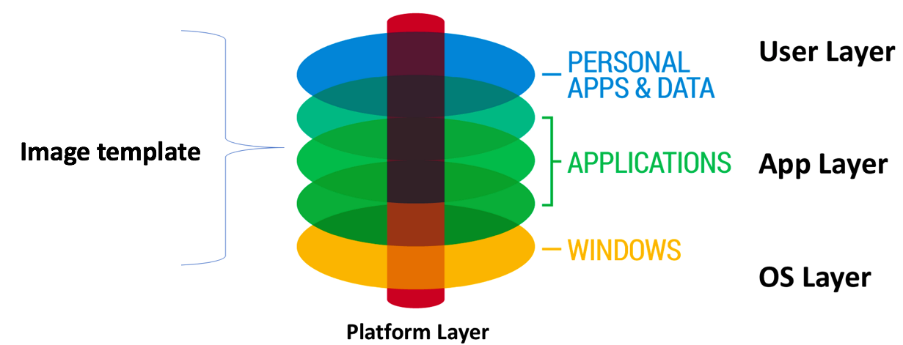
تتمثل الفكرة الرئيسية للحل في إنشاء طبقات مختلفة ، على سبيل المثال ، مع نظام التشغيل ، أو بيئة افتراضية أو مع التطبيقات ، ثم تجميعها في صورة عمل للمستخدمين. يتم ذلك كله بسرعة ، الإخراج هو مجموعة متنوعة من أنواع الصور لمجموعات مختلفة من المستخدمين مع تطبيقاتهم.
تستخدم طبقات تطبيق Citrix الطبقات التالية:
- المنصات (طبقة المنصة)
- نظام التشغيل (طبقة نظام التشغيل)
- التطبيقات (طبقة التطبيق)
- شخصي (طبقة المستخدم)
تتكون كل طبقة من تطبيقات معينة وهي مسؤولة عن وظائفها (انظر أدناه).
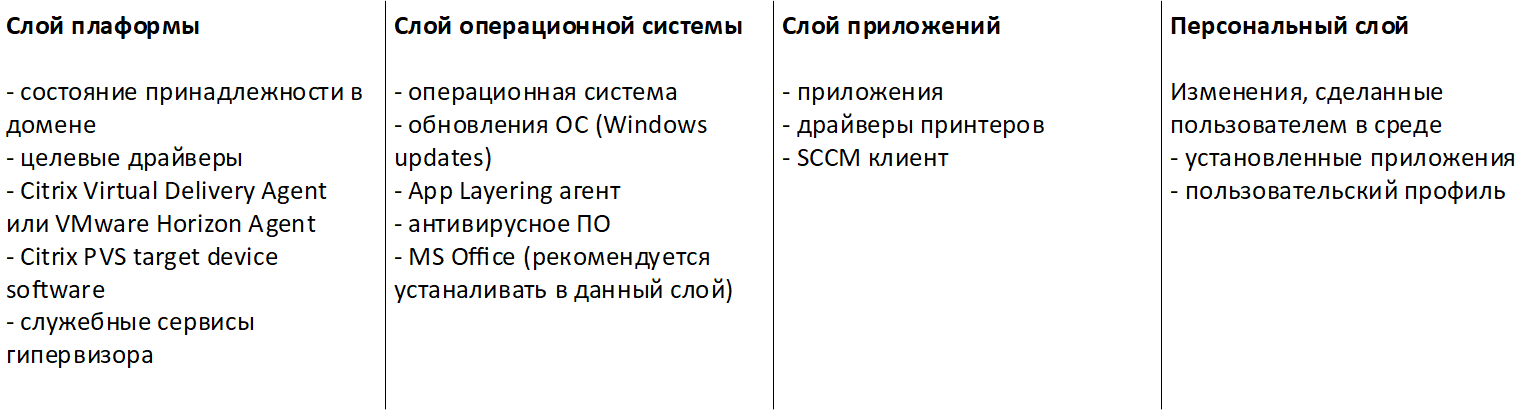
يتم تجميع صورة واحدة متجانسة من الطبقات ، والتي يتم تسليمها للمستخدم. يجب تحضير كل طبقة مسبقًا. لا تستغرق عملية بناء الصورة الكثير من الوقت.
بالإضافة إلى استخدام الصور المتجانسة ، تتمتع App Layering بالقدرة على توصيل طبقات التطبيق إلى سطح مكتب افتراضي من خلال طبقات مرنة. تتيح لك هذه الميزة تخصيص بيئة المستخدم الخاصة بك عند الطلب. تتم إدارة هذه الميزة من خلال مجموعات الأمان في Active Directory ، مما يسمح لك بإضافة مجموعات التطبيقات إلى سطح مكتب افتراضي.
قواعد الترخيص موضحة في الجدول أدناه:
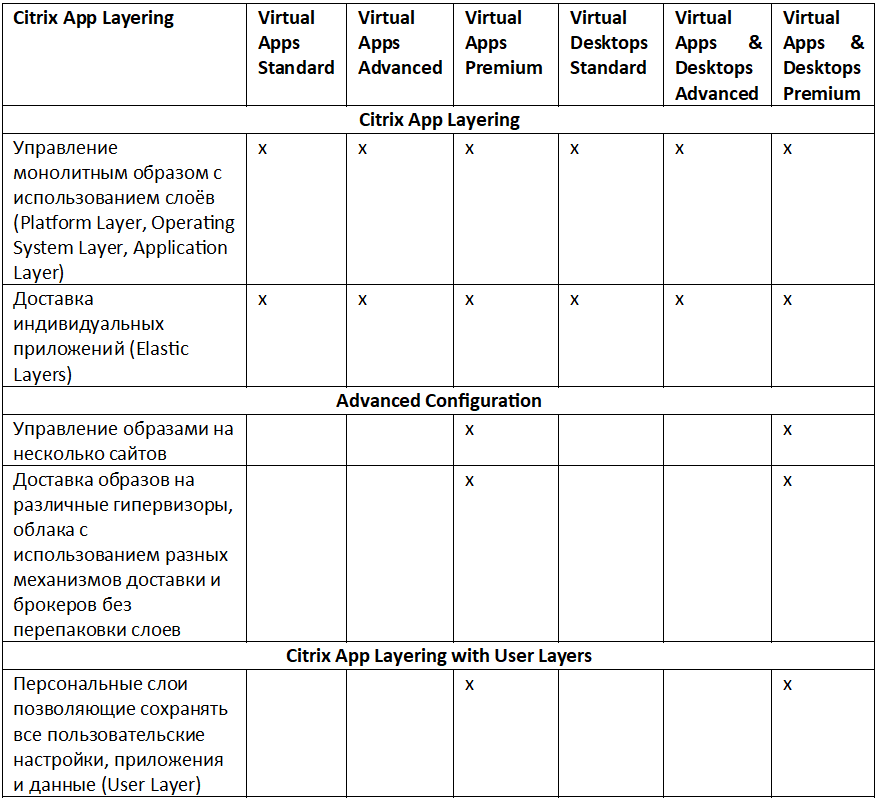 ملاحظة مهمة
ملاحظة مهمة : لا يتوفر تطبيق Layering إلا مع الدعم النشط من Citrix (خدمات نجاح العملاء).
تصميم VDI وكيفية استخدام طبقات تطبيق Citrix فيه
لنتحدث قليلاً عن تصميمات حلول VDI. بعد أن قررنا عدد محطات العمل الافتراضية المستمرة وغير المستمرة ، من الضروري تحديد آلية إنشائها. يمكن استخدام تقنيتين لهذا: خدمات إنشاء الماكينة (MCS) وخدمات التزويد (PVS). الاختلافات الرئيسية مدرجة أدناه.
 مقارنة بين آليات نشر سطح المكتب
مقارنة بين آليات نشر سطح المكتبيعمل MCS من خلال استدعاء وحدة تحكم إدارة Citrix Studio إلى واجهة برمجة تطبيقات خادم إدارة المحاكاة الافتراضية (vCenter و VMM و XenCenter). من خلال الأوامر الضرورية ، يتم تنفيذ الإجراءات الأساسية لإنشاء أو حذف أو تعديل أدلة الأجهزة الافتراضية. يتم تثبيت الخدمة جنبًا إلى جنب مع وسيط اتصال عند نشر Citrix Virtual Apps وأجهزة سطح المكتب. باستخدام MCS ، يمكنك إنشاء نوعين من محطات العمل الافتراضية: استنساخ سريع (استنساخ سريع) واستنساخ كامل (استنساخ كامل). إذا كان كل شيء واضحًا مع استنساخ كامل ، نظرًا لأنه نسخة كاملة من الصورة الرئيسية ، يتم إنشاء استنساخ سريع وفقًا للمبدأ التالي: يتم إنشاء المهام الافتراضية من الصورة الرئيسية مع قرصين مختلفين وقرص معرف. يجب أن أقول أن قرص المعرف موجود أيضًا في نسخ كاملة ويخزن معلومات حول عضوية المجال. حجم هذا القرص هو 16 ميغابايت. يخزن القرص Diff تغييرات الصورة الرئيسية. يتم تعيين حجم هذا القرص لكافة محطات العمل الظاهرية عند إنشاء الدليل. عند إعادة التشغيل ، تتم إعادة تعيين قرص الاختلاف إلى صفر ، لذا لا يمكنك استخدامه لإنشاء حلول VDI المستمرة. لتطبيق VDI المستمر باستخدام النسخ السريعة ، يتم استخدام تقنية vDisk شخصية إضافية ، ولكن المزيد عن ذلك أدناه.
يعمل PVS كخدمة تنزيل التدفق. يتم تثبيته على خادم منفصل ، ولديه وحدة تحكم إدارية خاصة به. يتم أيضًا إجراء مكالمة إلى واجهة برمجة تطبيقات خادم إدارة بيئة الظاهرية ، ولكن إلى حد أقل. يتم تنفيذ العمليات الأساسية عبر الشبكة عند تحميل محطات العمل الافتراضية. البعض يخافون من وحدة التحكم الإضافية ، لأن هذا يعقد الإدارة ، لكني أحثك على عدم الخوف. تبسط خدمة PVS بشكل كبير تحديث أجهزة سطح المكتب الافتراضية. يتم تنزيلها من تخزين الصور (وحدة تخزين الشبكة القياسية أو دليل على القرص المحلي لخادم PVS). الصورة عبارة عن ملف خدمة وقرص ثابت افتراضي (.vhd) يُستخدم في التمهيد. عملية التحديث بفضل هذه الخدمة بسيطة للغاية - ما عليك سوى توصيل قرص ثابت افتراضي آخر وإعادة تشغيل محطة العمل. بالطبع ، يتم إنشاء محطات عمل افتراضية غير مستمرة مثل هذه الخدمة (ملاحظة: هذه الخدمة لديها طريقة تخزين مؤقت تسمح لك بحفظ جميع التغييرات ، ولكن في الواقع لم أر مثل هذه الحلول ، لذلك لا أوصي بها). لتطبيق VDI المستمر باستخدام خدمة PVS ، تم استخدام نفس المبدأ كما هو الحال في النسخ السريعة.
بسبب التفاصيل المختلفة للتكنولوجيا ، يقع الحمل على المكونات المختلفة ، على التوالي. إذا ، في حالة خدمة PVS ، يقع حمولة كبيرة على الشبكة ، ثم في حالة استخدام خدمة MCS ، يقع الحمل على نظام تخزين البيانات المستخدم.
سأقدم أمثلة على التصاميم الرئيسية لحلول VDI التي تمكنت من تنفيذها:
- استخدام خدمة MCS لإنشاء نسخ باستخدام قرص تفاضلي (استنساخ سريع) ، أو خدمة PVS وتخزين جميع التغييرات (بيانات التطبيق / ملف تعريف المستخدم) على قرص شخصي مخصص (ملف شخصي vDisk).
- استخدام خدمة MCS لإنشاء نسخ كاملة مع توفير مساحة القرص بسبب نظام التخزين مع إلغاء البيانات المكررة والضغط.
- استخدام خدمة MCS لإنشاء نسخ باستخدام خدمة استنساخ سريع أو خدمة PVS ونقل ملفات تعريف المستخدم باستخدام تقنية Citrix User Profile Management. هذا ، بالطبع ، ليس VDI ثابتًا دائمًا ، في مثل هذه التصاميم ، يقوم المستخدم فقط بتخزين إعدادات التطبيق المخزنة في ملف تعريف المستخدم وبيانات المستخدم. تثبيت التطبيقات في هذا التكوين غير ممكن ، لأنه بعد إعادة تشغيل سطح المكتب الافتراضي ، يتم إرجاع التغييرات مرة أخرى. غالبًا ما يتم استخدام تصميم مماثل في مراكز الاتصال.
في معظم الأحيان ، لاحظت تنفيذ التصميم الأول أو حل مختلط من 2 و 3 خيارات.
RIP ، vDisk الشخصية
بعد أن أعلنت Citrix أن تقنية vDisk الشخصية لن يتم تطويرها بعد الآن ، أصبح تنفيذ التصميم الأول غير واقعي. بدأ العملاء في التخلي عن هذه الفكرة ، وكان لتقنية vDisk الشخصية نفسها عدد من العيوب. في ممارستي ، عمل الحل بشكل جيد مع الاستخدام الثابت لمحطات العمل الافتراضية ، أي عندما تم تعيين محطة عمل افتراضية لمستخدم واحد ، وبالتالي ، تم توصيل قرص شخصي به ، حيث تم تخزين جميع التغييرات. غالبًا ما تسبب الاستخدام العشوائي لأجهزة سطح المكتب الافتراضية والأقراص الشخصية في حدوث مشكلات عندما حصل مستخدم على سطح مكتب افتراضي جديد وربط قرصًا شخصيًا به. ولكن لا يزال ، باستخدام التصميم الأول مع محطات العمل الظاهرية المخصصة بشكل ثابت المسموح به لتوفير مساحة القرص بشكل كبير ، يمكن وضع بيانات المستخدم والتطبيقات المثبتة في مكان العمل الافتراضي على أقراص "بطيئة" ، وحتى لا تفقد أداء نظام التشغيل ، تم إجراء جميع التغييرات من الصورة الرئيسية (القرص فرق) ، وضعت على أقراص "سريعة". سمح هذا التصميم بتوفير مساحة القرص بشكل كبير وعدم فقدان إنتاجية محطات العمل الافتراضية.
في حل Citrix App Layering ، تم الإعلان عن أن إحدى الطبقات (طبقة المستخدم) ستسمح بتنفيذ وظائف مشابهة لـ vDisk الشخصية ، ولكن لمدة عام تقريبًا كانت هذه الطبقة في حالة المختبر. في التحديث التالي في 25 سبتمبر ، ظهر تحديثًا حول هذا الموضوع أخيرًا
في مستند طبقات التطبيقات وأعلن أن طبقة المستخدمين كانت متاحة للاستخدام في البيئات الإنتاجية.

تحديث مهم يسمح لك بتنفيذ تصميم من النوع 1 باستخدام حل طبقات تطبيق Citrix وطبقة المستخدم لتخزين بيانات المستخدم والتطبيقات المثبتة من قبل المستخدم.
الاستنتاجات والتوصيات
أجبرت المشاكل الواضحة للتنظيم الكلاسيكي لأماكن العمل الافتراضية Citrix على مراجعة نهجها تجاه هيكل آلة افتراضية مختلطة متعددة الطبقات ، مما سمح بإنشاء VDI المستمر في بيئة غير مستمرة (بالنظر إلى المستقبل ، هذا صحيح بالنسبة للبائعين الآخرين).
في حقائق Citrix ، يتم التركيز على تطوير طبقات تطبيق Citrix ، لذلك أوصي بإلقاء نظرة فاحصة على هذا الحل عند تطوير رسم تخطيطي لـ VDI الخاص بك. سيقلل هذا المنتج بشكل كبير من تكاليف العمالة لخدمة الصورة الرئيسية ، وسيسمح لك بتجميع الصور الضرورية للأقسام المختلفة بسرعة ، وبالطبع زيادة مرونة الحل بسبب الطبقة المرنة. ولا تنسى طبقة المستخدم ، والتي بفضلها يمكنك تنفيذ تصميم النوع الأول.
رومان ميرزايانوف ، مهندس تصميم أول لمجمعات الحوسبة ،
النظم البيئية النفاثة